
안녕하세요!
아는 것은 나누고 모르는 것은 공부하는 이댈 입니다!
솔직하게 있는 그대로, 대놓고 이야기하는 포스팅을
시작해보겠습니다!
내 데이터를 보호하고, 복구하기 위해서는
미리 저장하는 습관이 필요합니다.
그럴 때 필요한 것은 백업입니다.
또한 컴퓨터를 바꿀 때
내 윈도우즈 체계와 저장 파일들을
옮겨야 할 때에도 필요한 프로그램이
있습니다.
이전 포스팅을 통해서
마이그레이션에 대해서 말씀드린 적이
있습니다.
[IT정보] 내 하드디스크 그대로 옮기기 (2 옮기기편)
[IT정보] 내 하드디스크 그대로 옮기기 (2 옮기기편) 안녕하세요! 아는 것은 나누고 모르는 것은 공부하는 이댈 입니다! 솔직하게 있는 그대로, 대놓고 이야기하는 포스팅을 시작해보겠습니
all-bareun.tistory.com
무료 사용 가능한 프로그램을
설명 드린 적이 있습니다.
그런데 그것도 30일 기준에서만
무료이지, 또 사용하려면
유료버전을 사용해야 합니다.
때마침 1년 무료 라이선스가 등장하여
소개하고자 합니다.
1. 정보
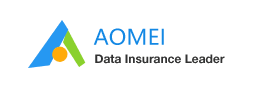
이번에 소개하는 AOMEI사는
데이터를 보호하는데 최선을 다하는
기업으로 손꼽히고 있습니다.
2010년 설립하여 10여 년 정도 되었으며
사용자의 데이터 손실을 보호하기 위해
최선을 다하고 있습니다.
그 중 Backupper는 전 세계에서
좋은 평을 받으며 사용 중입니다.
지금 전 세계 미국, 독일, 일본, 캐나다,
영국, 호주, 프랑스, 이탈리아 등
180개국에서 사용되며
선호되고 있습니다.
2. 다운로드 및 설치
https://www2.aomeisoftware.com/download/adb/ABProTrial.exe
위 주소를 통해서 우선 Trial 버전을
다운 받습니다.
그리고 설치합니다.

보통은 영문으로 되어 있습니다.
파란색으로 되어 있는 부분을
클릭하여 설치를 시작합니다.

Install Now를 클릭하여
설치를 시작합니다.


아래에 있는
Join the user experirnce improvement program
은 굳이 체크 안 하셔도 됩니다.
사용자 환경 개선 프로그램 참여에
관한 부분인데
하실 분들은 체크하시기 바랍니다.
Enjoy Now를 눌러
프로그램을 시작하면 됩니다.
그 이후부터는 설치된
아이콘을 클릭하시기 바랍니다.

윈도우즈 11에 대한 내용이 나오는데
우선 X를 누르고 시작하면 됩니다.

Register를 눌러
라이선스키를 입력합니다.
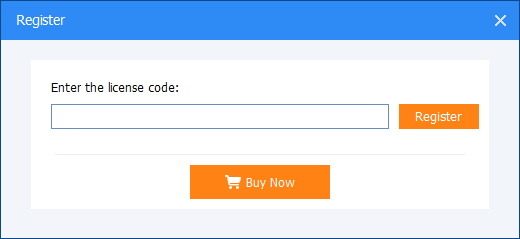
아래에 있는 라이선스키를 입력하고
Register를 누르면
인증 완료가 됩니다.

인증이 완료가 되면 아래에
아무것도 나타나지 않습니다.
3. 라이선스키
License #1:
AMAB-QRC0Y-KSZ0P-70T5R
License #2:
AMAB-M1VED-RNTYP-VINHF
License #3:
AMAB-LL0M9-OPIFT-AHRE6
License #4:
AMPR-113W7-3P74X-E7V7L
License #5:
AMPR-Z9U7Q-06T5Z-Z7J1O
License #6:
AMAB-IPMJW-ATQRB-LDZ1F
License #7:
AMAB-GBMCF-1RPT0-1PBHN
위에 있는 7개의 라이선스 중
한 가지를 골라 입력하시면 됩니다.
4. 프로그램 간단 소개
1) Backup

(1) System Backup
윈도우즈가 있는 시스템 파티션을
파일 하나로 백업 생성합니다.
(2) Disk Backup
하드 디스크를 통째로 파일 하나로
만들어 백업을 합니다.
(3) Partition Backup
파티션 된 하드디스크를
파일 하나로 만들어 백업합니다.
(4) File Backup
선택된 파일 또는 폴더를 백업합니다.
2) Sync

(1) Basic Sync
기본적인 동기화 기능으로
원본 폴더의 파일을 대상 폴더로
변경된 파일만 백업하는 개념입니다.
원본 폴더의 파일이 삭제되어도
대상 폴더의 파일은 삭제되지 않으며
변경된 파일만 동기화됩니다.
(2) Real-Time Sync
원본 폴더의 파일을 대상 폴더와
실시간으로 동기화하는 기능입니다.
원본 폴더의 파일이 삭제되면
대상 폴더의 파일도 삭제가 됩니다.
(3) Mirror Sync
대상 디렉터리의 파일이 항상
원본 디렉터리와 동일하게 동기화되는
기능입니다.
원본 폴더를 기준으로 대상 폴더의
파일이 유지되는 기능입니다.
(4) Two-Way Sync
실시간은 아니고 원본 폴더의 파일과
대상 폴더의 파일 중 한쪽이라도
변경이 되면 변경된 쪽의 파일과
폴더를 기준으로 양쪽이 변경되는
기능입니다.
3) Restore

목록에서 백업한 파일을 선택하여
복구하는 작업을 합니다.
(*.adi / *.afi)
4) Clone

아마도 컴퓨터의 파일을
다른 디스크로 옮길 때
가장 많이 사용하게
되지 않을까 싶습니다.
(1) System Clone
윈도우즈가 설치된 하드디스크를
그대로 옮기고자 하는 것으로
마이그레이션이라고 합니다.
운영체제 및 프로그램 등을
그대로 다른 기종의 컴퓨터에서
새로 설치할 필요 없이
복사하고자 할 때 사용합니다.
주의. GPT 형식인지 MBR형식 인지
확인하시는 것이 좋습니다.
컴퓨터에 따라 인식이 안 될 수 있기에
꼭 이 형식을 확인하세요!
(2) Disk Clone
운영체제와 상관없이
디스크 전체를 복사합니다.
이 항목은 이미지 파일로
생성하지 않고 통째로 파일을
똑같이 복사합니다.
(3) Partition clone
파티션 된 하드디스크를 복사합니다.
5) Tool

윈도우즈 11 업데이트도 확인 가능하며
Boot 디스크도 만들 수 있습니다.
부가적인 기능이니 확인해보시면
됩니다.